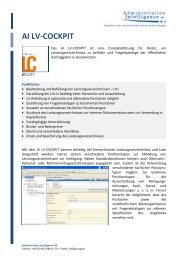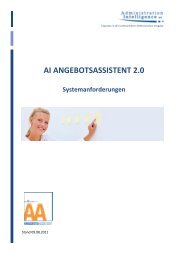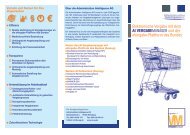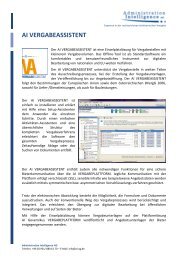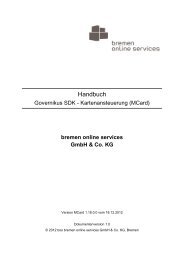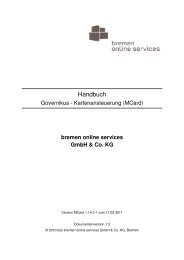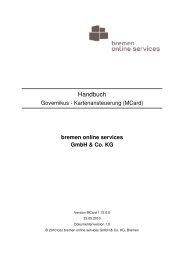Handbuch AI ANGEBOTSASSISTENT 2.7 - Administration ...
Handbuch AI ANGEBOTSASSISTENT 2.7 - Administration ...
Handbuch AI ANGEBOTSASSISTENT 2.7 - Administration ...
Erfolgreiche ePaper selbst erstellen
Machen Sie aus Ihren PDF Publikationen ein blätterbares Flipbook mit unserer einzigartigen Google optimierten e-Paper Software.
Einstellungen<br />
Benutzerhandbuch <strong>AI</strong> <strong>ANGEBOTSASSISTENT</strong><br />
6.3 Nachweise<br />
In diesem Bereich können die Nachweise, die Sie für Ihre Angebotsabgaben benötigen, zentral<br />
verwaltet und gepflegt werden. Standardmäßig sind für die am häufigsten verwendeten<br />
Nachweise bereits Platzhalter angelegt und müssen hier nur noch vervollständigt werden.<br />
Doppelklicken Sie dafür in der betreffenden Zeile. Die Detailansicht wird aufgerufen. Hier<br />
können Sie die gewünschte Datei hinzufügen und das GÜLTIGKEITSDATUM des Nachweises<br />
festlegen.<br />
Abbildung 24: Nachweise – Übersicht<br />
Klicken Sie auf die Schaltfläche NACHWEIS ERSTELLEN, wenn Sie einen eigenen Nachweis<br />
hinzufügen wollen. Die so hinzugefügten Nachweise können bei Bedarf wieder entfernt werden.<br />
<br />
Alle standardmäßig im <strong>AI</strong> <strong>ANGEBOTSASSISTENT</strong> enthaltenen Nachweise können nicht gelöscht<br />
werden. Über die Schaltfläche ZURÜCKSETZEN können Sie diese Nachweise jedoch in ihren<br />
ursprünglichen Zustand zurücksetzen. Bestätigen Sie dafür die Sicherheitsabfrage mit JA.<br />
Abbildung 25: Sicherheitsabfrage vor dem Zurücksetzen der Nachweise<br />
Die nachfolgende Tabelle enthält eine Übersicht aller möglichen Symbole bzw. Schaltflächen<br />
und ihre Bedeutung.<br />
30 © 2013 <strong>Administration</strong> Intelligence AG 06.06.2013